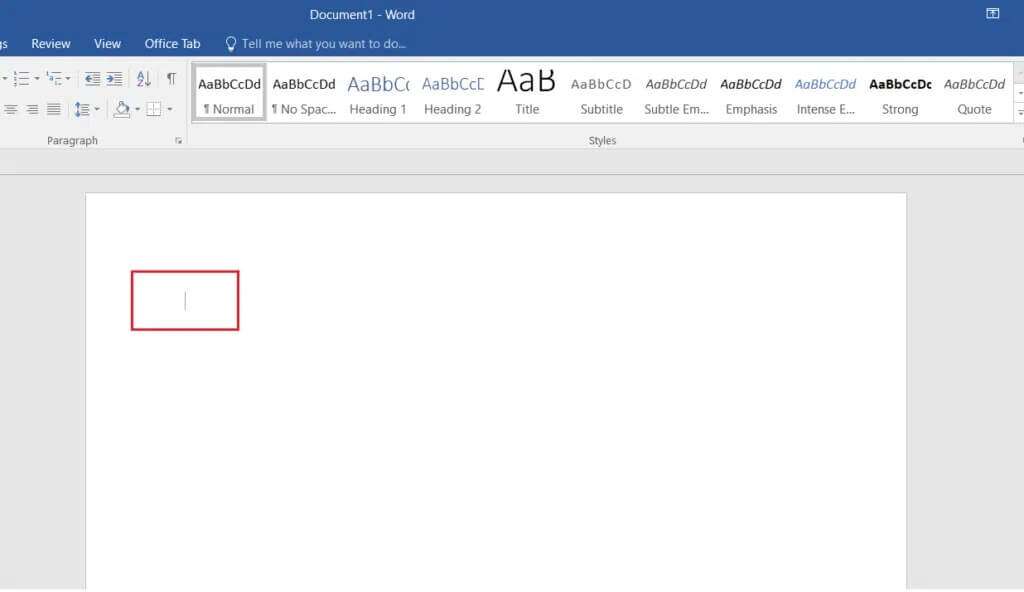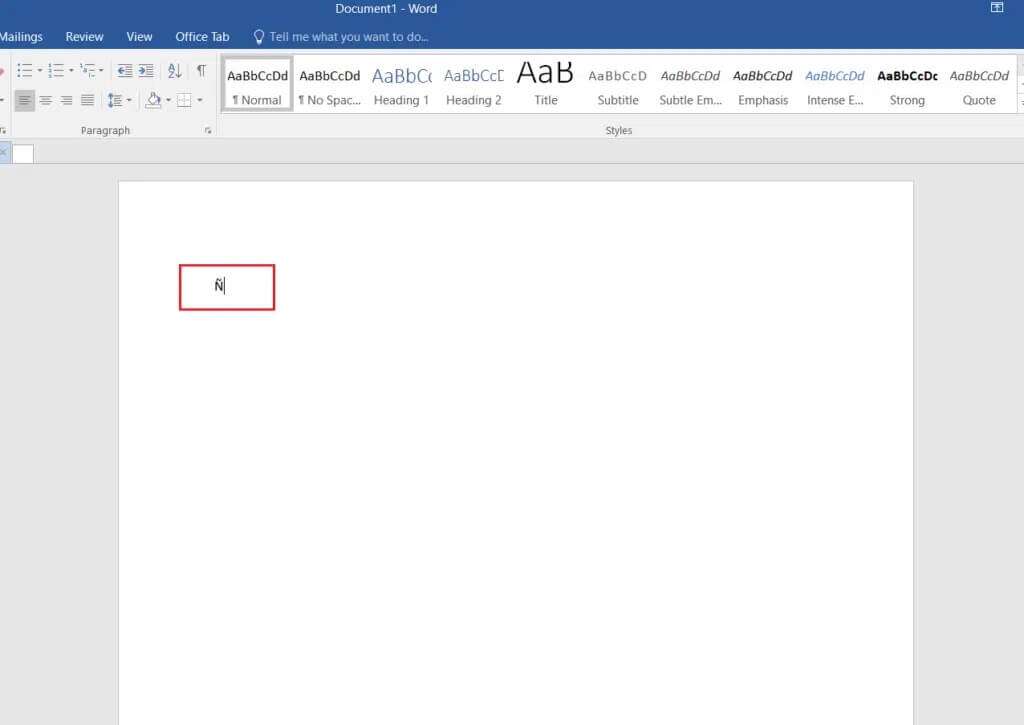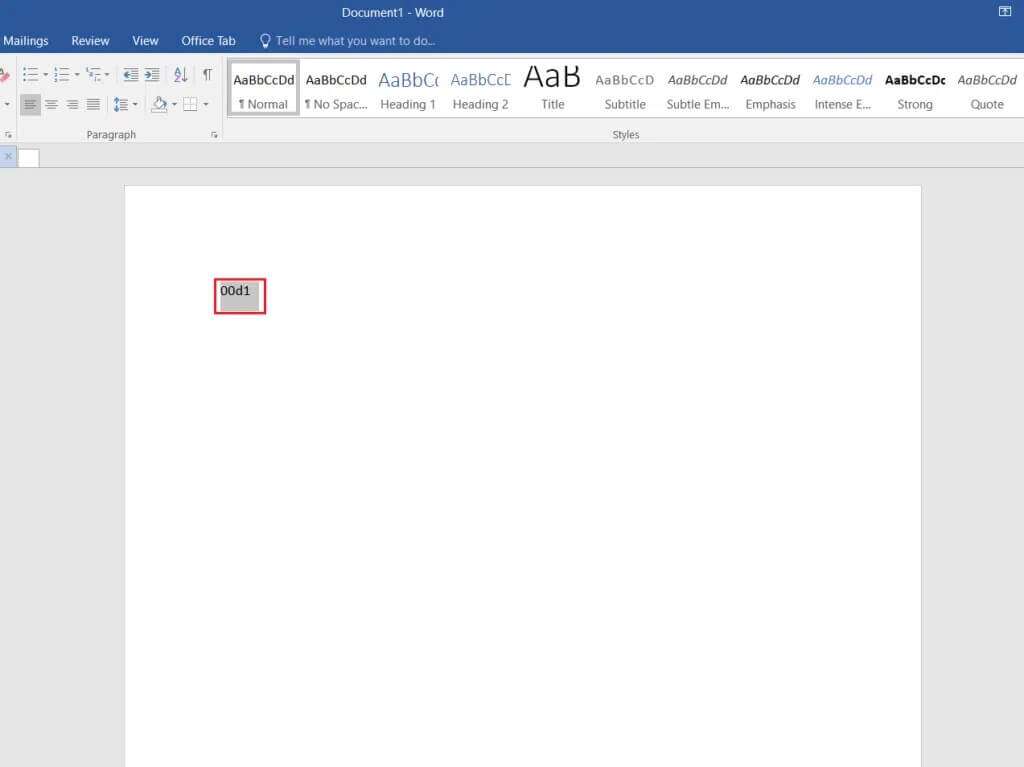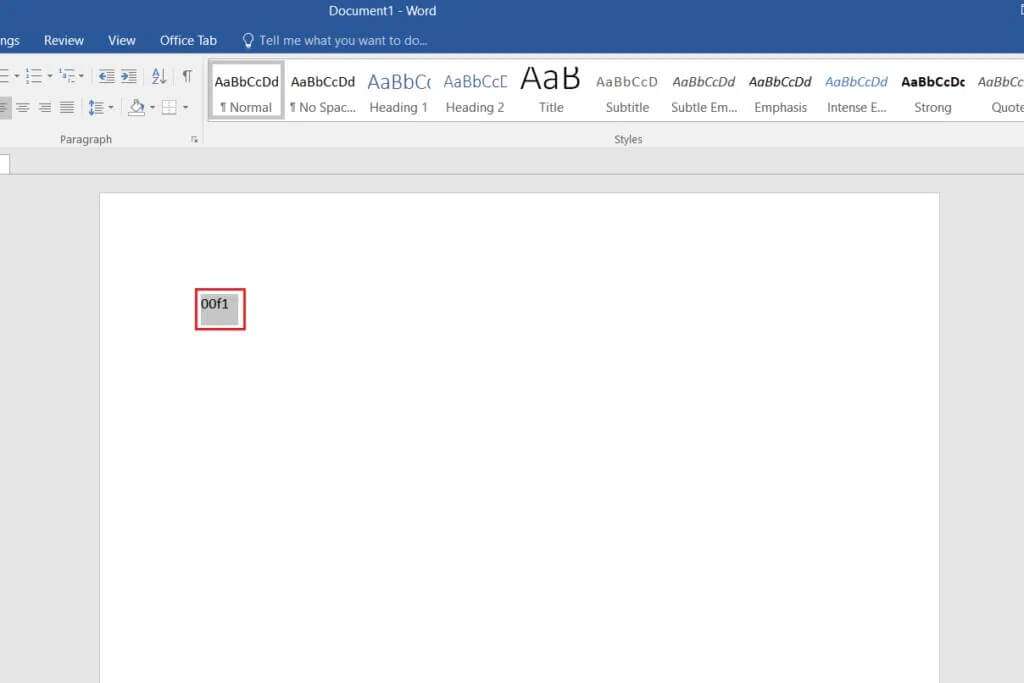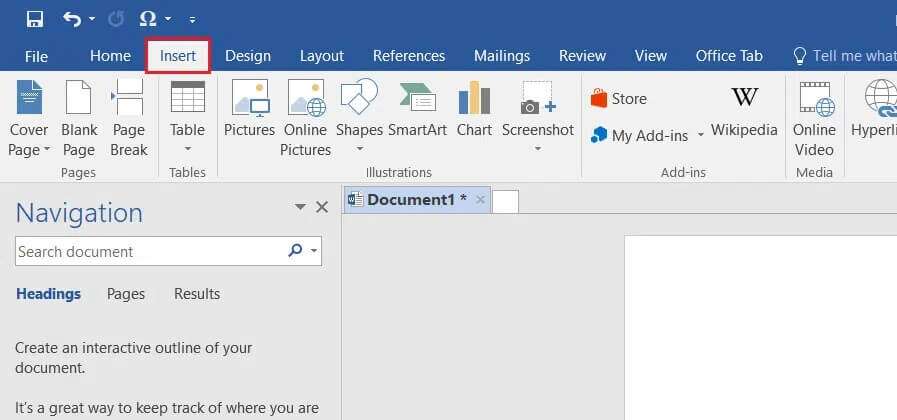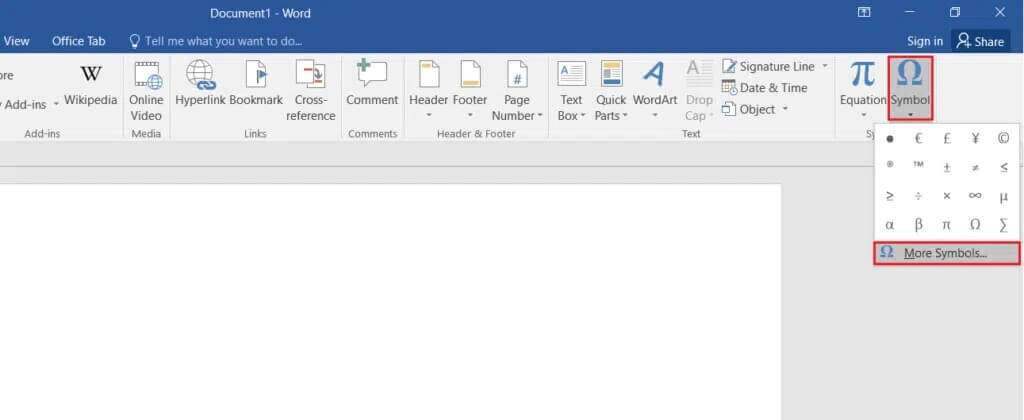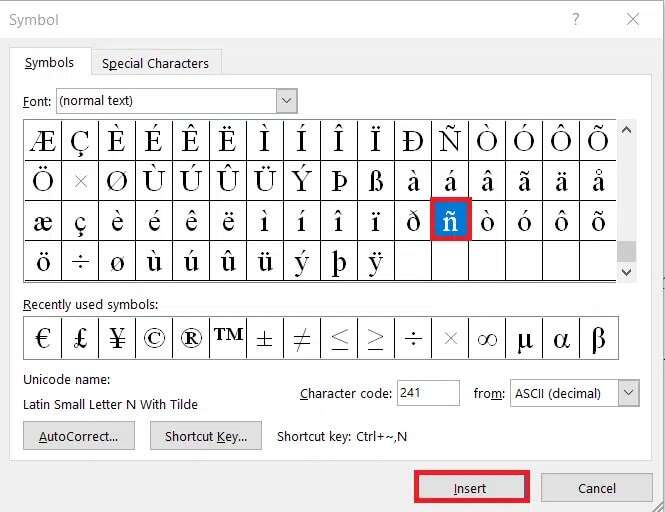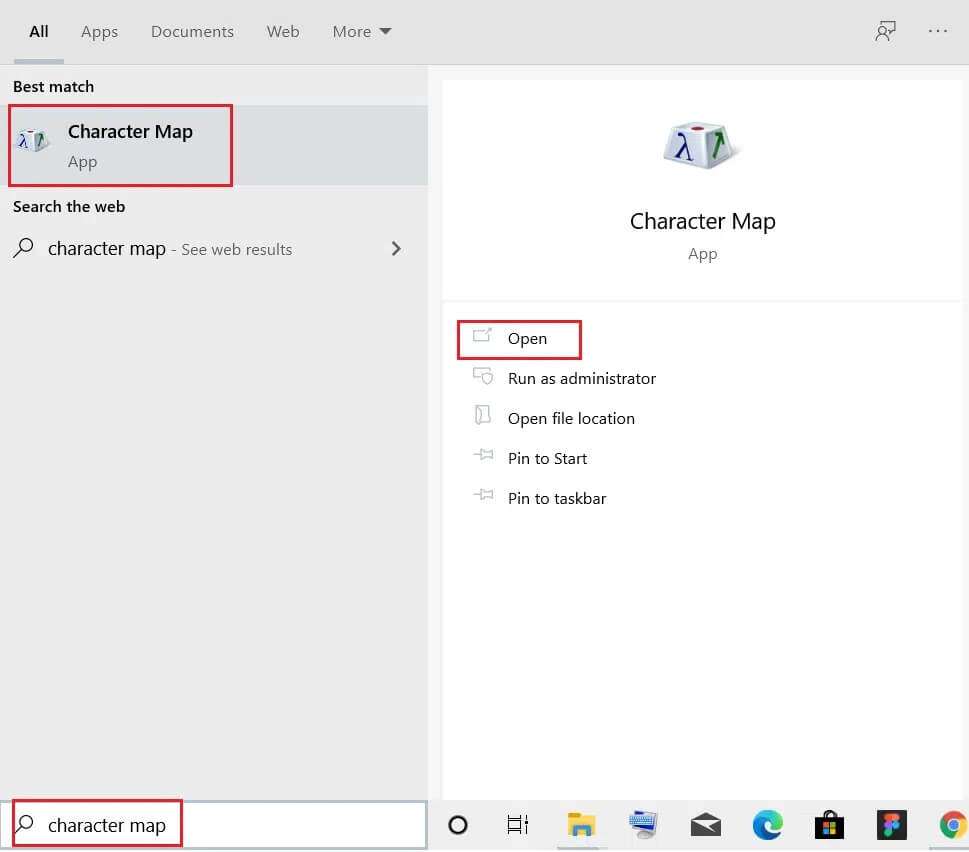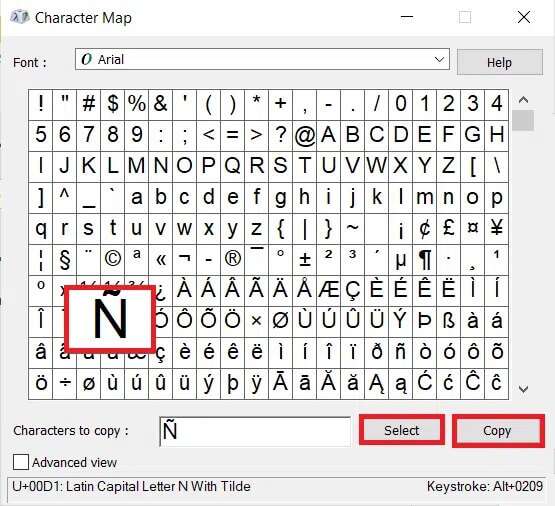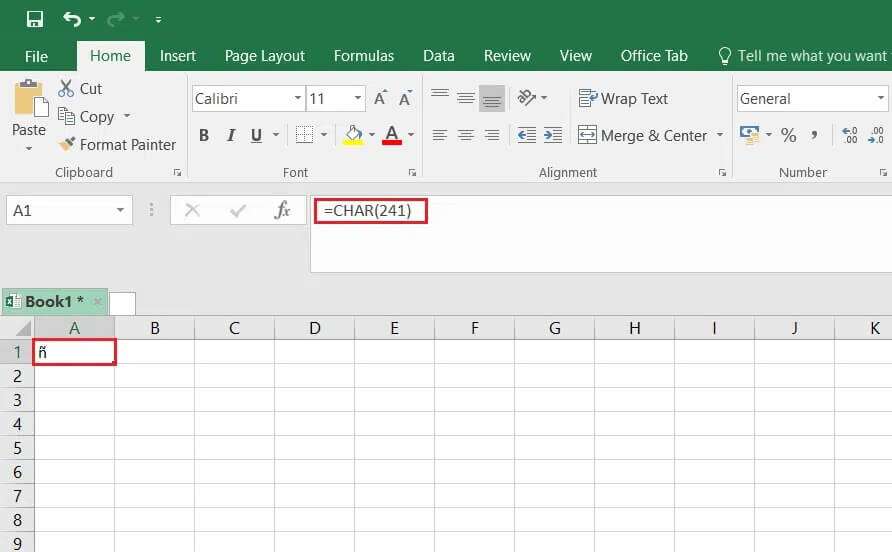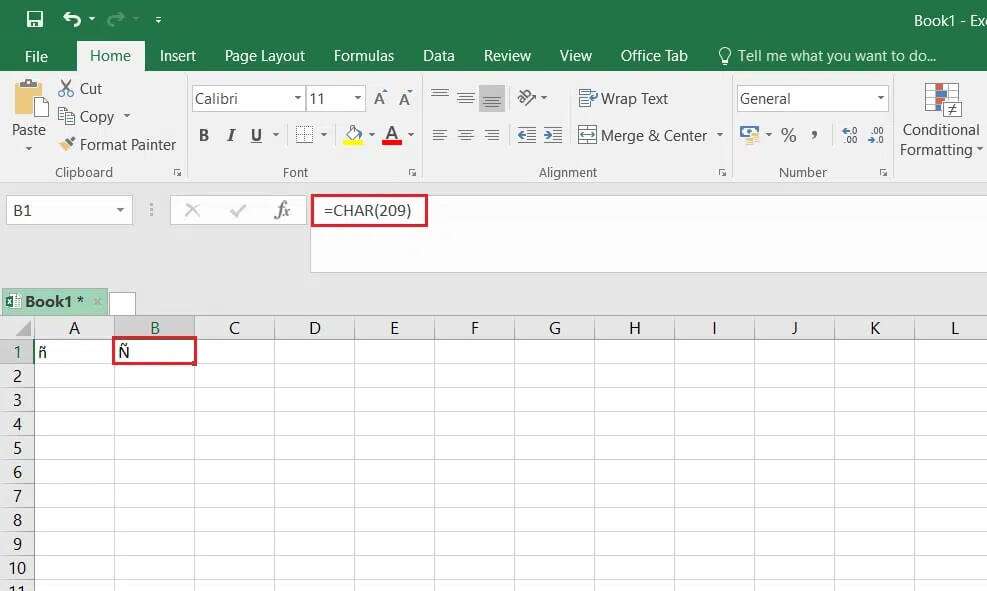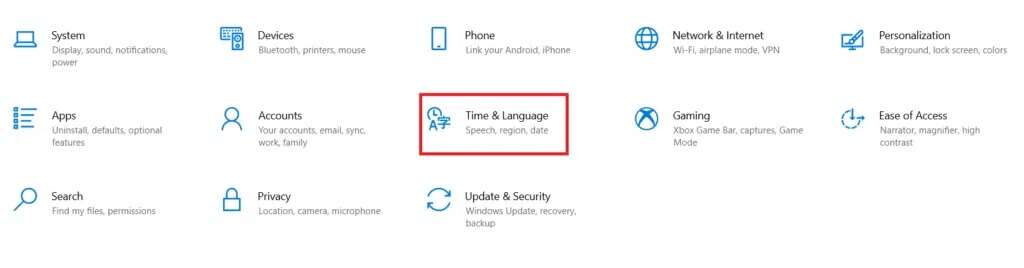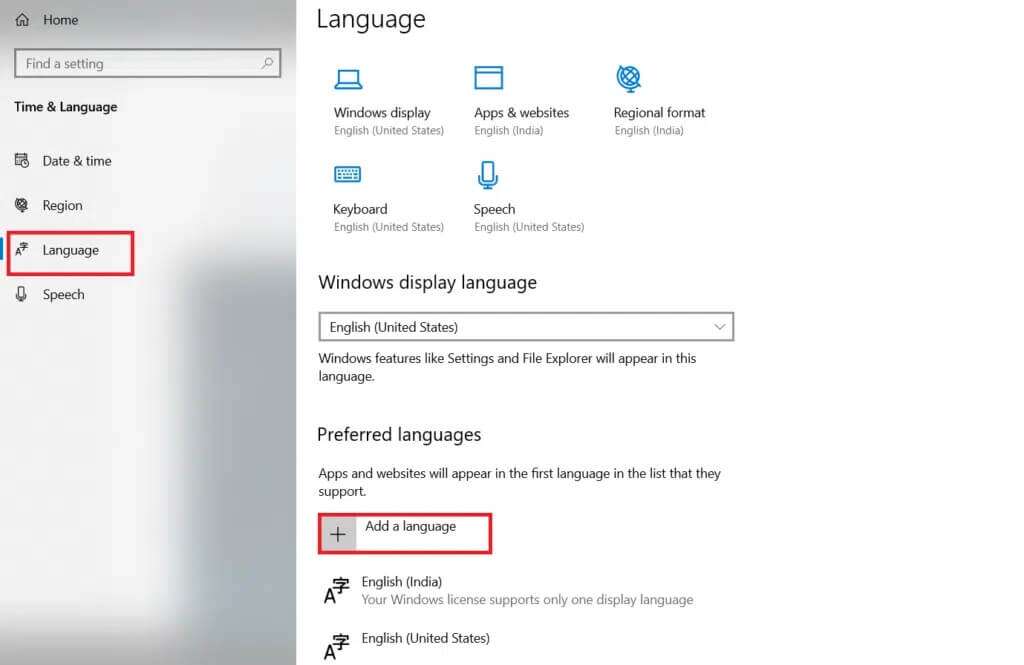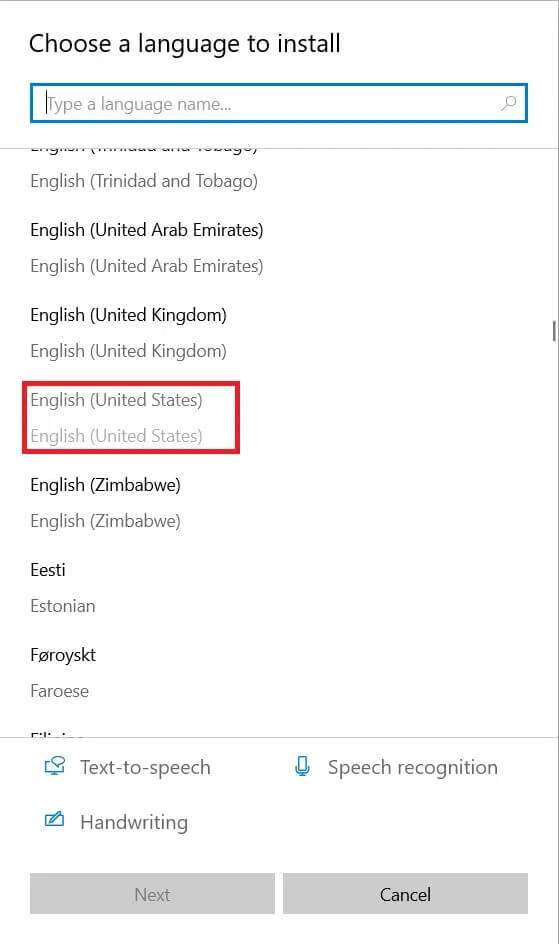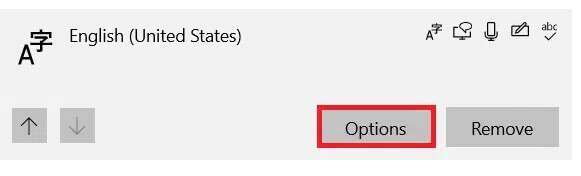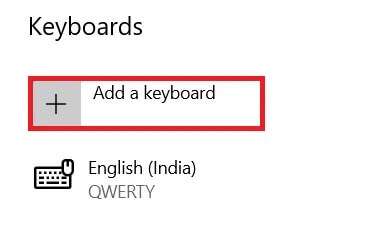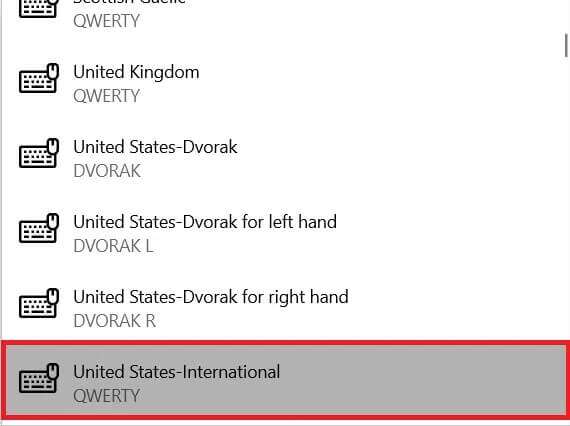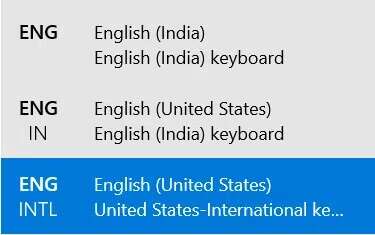Comment écrire un N avec un tilde en utilisant le symbole Alt.
Vous avez rencontré le symbole tilde plusieurs fois. Vous vous demandez comment saisir ces caractères spéciaux ? Tilde change le sens du mot et est couramment utilisé en espagnol et en français. Nous vous présentons un guide parfait qui vous aidera à apprendre à taper tilde dans Windows. Vous pouvez taper n avec un tilde en utilisant le symbole Alt, la fonction Char et d'autres techniques décrites dans ce guide.
Comment écrire un N avec un tilde en utilisant le symbole Alt.
Le symbole n avec un tilde se prononce comme ènes En Latin. Cependant, il est également utilisé dans différentes langues comme l'espagnol, le français et l'italien. Étant donné que les gens commencent à utiliser ces symboles plus souvent, ils ont également été inclus dans certains modèles de clavier. Cela permet aux utilisateurs de saisir facilement ces caractères spéciaux dans Windows.
Suivez les étapes données pour taper n avec un tilde Ñ en utilisant le symbole Alt :
1. Exécutez Num Lock Sur le clavier.
2. Placez le curseur dans Document où vous voulez insérer n avec tilde.
3. Appuyez et maintenez Touche Alt Et tapez le code suivant :
- 165 ou 0209 à Ñ
- 164 ou 0241 à ñ
NOTE: Vous devez appuyer sur les chiffres fournis sur le pavé numérique.
Comment taper Tilde sur un PC Windows
Outre le code alternatif, il existe de nombreuses autres façons de taper un tilde sur un PC Windows.
Méthode XNUMX : utiliser les raccourcis clavier
Vous pouvez utiliser des raccourcis clavier pour taper n dans le tilde Ñ comme suit :
1. Placez le curseur où vous voulez insérer le symbole n avec un tilde.
2 a. Clique sur Ctrl + Maj + ~ + N en même temps taper Ñ directement.
2 b. Pour les majuscules, tapez 00d1. Sélectionnez-le et appuyez sur ma touche Alt + X Ensemble
2 ch. De même pour les lettres minuscules, tapez 00f1. Sélectionnez-le et appuyez sur ma touche Alt + X À la fois.
Méthode 2 : Utilisation des options d'icône
Microsoft permet également à ses utilisateurs d'insérer facilement des symboles à l'aide de la boîte de dialogue Symboles.
1. Placez le curseur dans Document où vous voulez insérer le code.
2. Cliquez "Insertion" Dans la barre de menu.
3. Cliquez Code dans le jeu d'icônes.
4. Cliquez ensuite sur les icônes plus... dans la liste déroulante, comme indiqué.
5. Faites défiler la liste pour trouver le symbole souhaité ou ñ. Sélectionnez-le et cliquez sur le bouton "Insertion" , Comme indiqué ci-dessous.
6. Cliquez X. symbole Haut de la boîte d'icônes pour la fermer.
Méthode XNUMX : Utiliser la table des caractères
L'utilisation d'une carte de caractères est également aussi simple que de taper n à l'aide du symbole tilde alt.
1. Appuyez sur la touche Windows , tapez Table de caractères et cliquez sur Ouvrir.
2. Ici, sélectionnez Code requis (Par exemple - ).
3. Cliquez ensuite sur Sélectionnez > Copier pour copier le code.
4. Ouvrir Document Collez le code en appuyant sur ma touche Ctrl + V En même temps sur le clavier. c'est ça!
Méthode XNUMX : Utilisation de la fonction CHAR (pour Excel uniquement)
Vous pouvez insérer n'importe quel code avec son code numérique unique en utilisant la fonction CHAR. Cependant, il ne peut être utilisé que dans MS Excel. Pour insérer ñ ou Ñ, procédez comme suit :
1. Aller à Cellule Où tu veux Insérer un symbole.
2. Pour les lettres minuscules, tapez = CAR (241) Et appuyez sur une touche Entrez. Le même sera remplacé par ñ comme indiqué ci-dessous.
3. Pour les majuscules, tapez = CAR (209) Et presse Entrez. Le même sera remplacé par Ñ comme indiqué ci-dessous.
Méthode XNUMX : modifiez la disposition du clavier en US International
Pour insérer les symboles Ñ ou ñ, vous pouvez modifier la disposition du clavier en États-Unis International Ensuite, utilisez les touches Alt+N droit de l'écrire. Voici comment procéder :
1. Appuyez sur les deux touches Windows + I Ensemble pour ouvrir Paramètres.
2. Cliquez Temps et langue À partir des options données.
3. Cliquez "La langue" Dans le volet droit.
NOTE: Si l'anglais (US) est déjà installé, ignorez les étapes 4-5.
4. Cliquez Ajouter une langue Dans la catégorie Langues préférées, comme indiqué.
5. Sélectionner L'Anglais (US) dans la liste des langues pour l'installer.
6. Cliquez sur Anglais (États-Unis) pour le développer, puis cliquez sur le bouton "Options" , comme décrit distinctement.
7. Après cela, cliquez sur Ajouter un clavier Sous la catégorie Claviers.
8. Faites défiler la liste et sélectionnez États-Unis-International , Comme montré.
9. La disposition du clavier anglais américain est installée. Appuyez sur les touches de la barre Fenêtres + Espace Pour basculer entre la disposition du clavier.
11. Après avoir basculé sur le clavier USA, appuyez sur les deux touches Alt+N Droit en même temps d'écrire ñ. (il fonctionne pas)
NOTE: Avec la touche de verrouillage des majuscules, suivez l'étape 11 pour taper .
Questions en double
Q1. Où puis-je trouver des symboles de remplacement pour tous les caractères de langue étrangère ?
réponse. Vous pouvez rechercher en ligne des codes alternatifs. De nombreux sites Web sont disponibles avec des symboles alternatifs pour les caractères spéciaux et les caractères de langue étrangère comme raccourcis utiles.
Q2. Comment saisir des lettres avec caret ?
réponse. Vous pouvez insérer des caractères avec le caret en appuyant sur Ctrl + Shift + ^ + (caractère). Par exemple, vous pouvez insérer Ê en appuyant simultanément sur les touches Ctrl + Maj + ^ + E.
Q3. Comment saisir des lettres avec distinction algébrique ?
réponse. Vous pouvez facilement taper la lettre à l'aide de raccourcis clavier. Appuyez simultanément sur les touches Ctrl + ` + (lettre). Par exemple, vous pouvez insérer à en appuyant sur Ctrl + ` + A.
Q4. Comment insérer d'autres voyelles avec le symbole tilde ?
réponse. Appuyez simultanément sur les touches Ctrl + Maj + ~ + (caractère) pour saisir cette lettre avec le symbole tilde. Par exemple, pour taper Ã, appuyez sur les touches Ctrl + Maj + ~ + A à l'unisson.
Nous espérons que ce guide vous a aidé à écrire un N avec un tilde en utilisant le symbole Alt. Vous avez également appris à taper le tilde et les voyelles sur les PC Windows. N'hésitez pas à laisser vos questions et suggestions dans la zone de commentaire ci-dessous.